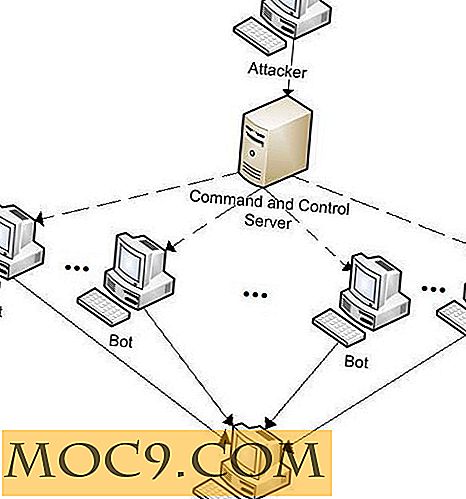Ενεργοποιήστε και χρησιμοποιήστε την εισαγωγή χειρογράφου στα Windows 10
Περιηγείστε στα Windows 10 χρησιμοποιώντας κάτι διαφορετικό από το ποντίκι; Ίσως να χρησιμοποιείτε ένα δισκίο γραφικών με ένα στυλό ή προτιμάτε να χρησιμοποιείτε στοιχεία ελέγχου της οθόνης αφής για πληκτρολόγηση ή κλικ. Σε αυτήν την περίπτωση ίσως είναι πιο χρήσιμο για εσάς να χρησιμοποιήσετε έναν εναλλακτικό τρόπο πληκτρολόγησης αντί να χρησιμοποιήσετε ένα παραδοσιακό πληκτρολόγιο. Μία από τις επιλογές που έχετε στη διάθεσή σας από προεπιλογή στα Windows 10 είναι η αναγνώριση χειρόγραφου, η οποία κάνει μια καλή επιλογή αν η γραφή με ένα στυλό έρχεται πιο φυσικά σε σας από ένα πληκτρολόγιο.
Αν ενδιαφέρεστε να γράψετε με τα γράμματα αντί για τα πλήκτρα, ακολουθήστε αυτές τις οδηγίες για να ρυθμίσετε την εισαγωγή χειρόγραφων στα Windows 10.
Ενεργοποίηση του εργαλείου χειρογράφου
Για να το κάνετε αυτό, βεβαιωθείτε ότι έχετε ενεργοποιήσει το πληκτρολόγιο αφής στα Windows 10. Θα ξέρετε ότι το έχετε αν δείτε ένα εικονίδιο στη γραμμή εργαλείων που μοιάζει με την ακόλουθη εικόνα.

Εάν δεν το κάνετε, θα πρέπει πρώτα να το ενεργοποιήσετε. Κάντε δεξί κλικ στη γραμμή εργασιών και κάντε κλικ στην επιλογή "Εμφάνιση πλήκτρου πληκτρολογίου αφής" για να την κάνετε ορατή.

Τώρα που έχουμε ενεργό το πληκτρολόγιο αφής, μπορούμε να ενεργοποιήσουμε το χειρόγραφο. Κάντε κλικ στο κουμπί πληκτρολογίου αφής στη γραμμή εργαλείων σας και θα δείτε την επόμενη εικόνα.

Αυτό είναι το πληκτρολόγιο αφής. Μπορείτε να το χρησιμοποιήσετε για να εισάγετε γράμματα μέσω μιας οθόνης αφής ή σχεδίου, αλλά δεν είμαστε εδώ για να το κάνουμε αυτό! Εάν πατήσετε το κουμπί στο κάτω δεξιό μέρος αυτού του παραθύρου, θα εμφανιστεί ένα αναδυόμενο παράθυρο. Αυτό το αναδυόμενο παράθυρο θα περιέχει ένα εικονίδιο με ένα στυλό σε ένα κομμάτι χαρτί. Αν κάνετε κλικ σε αυτό, θα ενεργοποιήσετε τη λειτουργία χειρογράφου.

Χρησιμοποιώντας τη λειτουργία χειρόγραφου
Σε αυτό το σημείο τα Windows 10 θα μετατρέψουν το πληκτρολόγιο αφής σε κενό λεπτό πλαίσιο. Εάν γράφετε λέξεις σε αυτό το κουτί χρησιμοποιώντας κάτι παρόμοιο με ένα ποντίκι, ψηφιακή πένα ή οθόνη αφής, θα μεταφράσει αυτό που γράψατε σε κείμενο.
Για να χρησιμοποιήσετε αυτό το εργαλείο για να γράψετε σε λογισμικό, κάντε πρώτα κλικ σε κάτι που θέλετε να γράψετε. Στη συνέχεια, γράψτε ό, τι θέλετε να πληκτρολογήσετε στη γραμμή χειρογράφου. Στη συνέχεια, τα Windows θα σας δείξουν τι έχετε γράψει στο πεδίο που έχετε επιλέξει. Μπορείτε να πατήσετε το βέλος διαγραφής για να διαγράψετε όσα γράψατε και να ξεκινήσετε ξανά ή το πλήκτρο εισαγωγής για να υποβάλετε αυτό που γράψατε, όπως όταν χρησιμοποιείτε μηχανή αναζήτησης.

Κάνοντας την Αναγνώριση Καλύτερη
Φυσικά, η γραφή του καθενός είναι διαφορετική. Μπορείτε να βρείτε τα Windows 10 αγώνες λίγο με την αναγνώριση του προσωπικού σας στυλ. Εάν αντιμετωπίζετε προβλήματα αναγνώρισης ή απλώς θέλετε να τροφοδοτείτε τα Windows 10 με περισσότερες πληροφορίες σχετικά με το χειρόγραφό σας, για να αποφύγετε τους πονοκεφάλους κάτω από το δρόμο, μπορείτε να διδάξετε τα Windows σχετικά με το στυλ σας, ώστε να μπορείτε να καταλάβετε τι γράφετε.
Κάντε δεξιό κλικ στο κουμπί Έναρξη και κάντε κλικ στην επιλογή Πίνακας Ελέγχου.

Στη συνέχεια, κάντε κλικ στην επιλογή "Γλώσσα". Αν χρησιμοποιείτε προβολή κατηγορίας, θα πρέπει πρώτα να κάνετε κλικ στην επιλογή "Ρολόι, Γλώσσα και Περιοχή" για να εμφανιστεί η Γλώσσα.

Βρείτε και κάντε κλικ στην επιλογή "Επιλογές" δίπλα στη γλώσσα συστήματος που επιλέξατε, ακολουθούμενη από την ένδειξη "Εξατομίκευση αναγνώρισης χειρογράφου".


Αυτό θα ανοίξει τον οδηγό αναγνώρισης χειρογράφου.

Στόχευση συγκεκριμένων σφαλμάτων αναγνώρισης είναι καλή αν τα Windows αντιμετωπίζουν προβλήματα αναγνώρισης συγκεκριμένων λέξεων και γραμμάτων στο στυλ σας. Μπορείτε να πείτε στα Windows 10 πώς γράφετε μια συγκεκριμένη λέξη ή επιστολή ή να την βοηθήσετε να αναγνωρίσει χαρακτήρες με παρόμοια σχήματα (όπως 2, Z και 3).
Διδάξτε το αναγνώστη το στυλ χειρογράφου σας είναι μια καλύτερη γενική επιλογή. Τα Windows θα σας δώσουν προτάσεις και αριθμούς για να γράψετε και θα τις γράψετε όπως θα κάνατε κανονικά. Τα Windows χρησιμοποιούν αυτά τα δεδομένα για να καθορίσουν καλύτερα το στυλ γραφής σας.
Γράφοντας το
Όταν δεν χρησιμοποιείτε το ποντίκι και το πληκτρολόγιο, είναι ωραίο να έχετε έναν εναλλακτικό τρόπο εισαγωγής κειμένου χωρίς να χρειάζεται να αλλάζετε υλικό κάθε φορά που θέλετε να πληκτρολογήσετε κάτι. Χρησιμοποιώντας την αναγνώριση χειρόγραφου, μπορείτε να παραιτηθείτε από το πληκτρολόγιο και να γράψετε απλά αυτό που θέλετε να γράψετε, καθιστώντας ευκολότερο για εκείνους που χρησιμοποιούν εργαλεία σχεδίασης ή οθόνες αφής για πλοήγηση στα Windows.
Χρησιμοποιείτε αναγνώριση χειρόγραφου στα Windows 10; Ενημερώστε μας παρακάτω στα σχόλια.